Toestel loopt vast of blijft hangen, wat nu?
Als je Smartphone ‘bevriest’ of vastloopt, kan het nodig zijn om alle apps te sluiten en je toestel opnieuw te starten.Wanneer je je toestel opnieuw gaat starten, probeer dan altijd eerst de aan/uit knop en de volume-omlaagknop tegelijkertijd minstens zeven seconden ingedrukt te houden. Het toestel zal dan opnieuw opstarten. Werkt dit niet? Volg dan de onderstaande instructies.
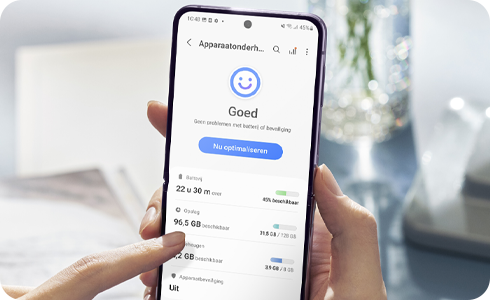
Oudere toestellen
Bij oudere toestellen tot en met de Samsung S5 kun je de batterij verwijderen en terugplaatsen om het toestel te herstarten.
Recente toestellen
Om de telefoon opnieuw op te starten bestaat er een knoppen combinatie die je kunt indrukken. Deze voer je uit door twee knoppen tegelijkertijd ingedrukt te houden, tot je toestel opnieuw opstart. Dit zijn: de aan/uit knop en volume omlaag(-) knop. Hieronder kun je zien waar deze knoppen zitten.
Indien mogelijk herstart je het toestel door twee keer naar beneden te swipen vanaf je startscherm, tik vervolgens op het aan/uit icoontje en selecteer Opnieuw opstarten.
- Samsung Z Flip toestel:

- Samsung Galaxy S21 & S22 toestel:

- Samsung Galaxy S7 Edge:

Let op: Afhankelijk van uw apparaat kan de aan/uit-knop en de volume-omlaagknop zich op een andere plaats bevinden dan op bovenstaande afbeeldingen.
Om recentere toestellen (inclusief Galaxy Z Flip4, Galaxy Z Fold4 & de S22 serie) opnieuw op te starten als je telefoon vastloopt, kun je de volume omlaag-knop en de aan/uit knop tegelijkertijd minstens 7 seconden ingedrukt houden tot het Samsung logo verschijnt.
Als je telefoon niet helemaal vastloopt, en je houdt de volume omlaag-knop en de aan/uit knop tegelijkertijd ingedrukt, verschijnt het menu dat je ziet op de afbeelding hieronder. Selecteer vervolgens Opnieuw opstarten om je toestel te herstarten.

Blijft het probleem aanhouden?
Als je na het opstarten van je toestel merkt dat je toestel nog steeds vastloopt of niet reageert, volg dan de volgende stappen op deze pagina:
Heb je de stappen op deze pagina geprobeerd en het probleem blijft nog steeds aanhouden, neem dan contact op met een Samsung Service Center of maak een afspraak voor een reparatie.
Om terug te gaan naar de fabrieksinstellingen volg je onderstaande stappen:
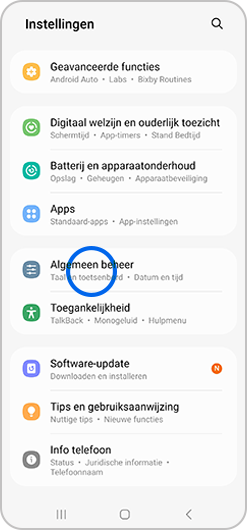
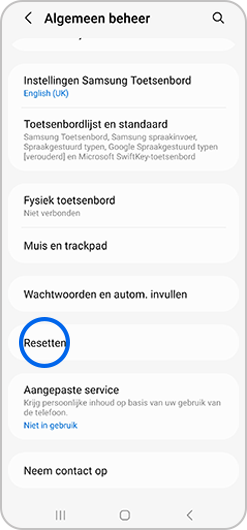
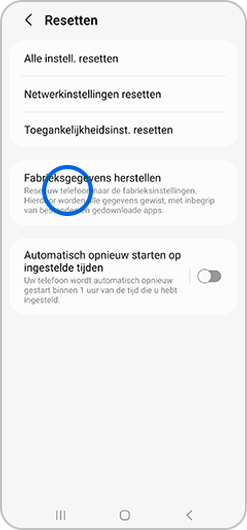
Het kan zijn dat je toestel niet genoeg geheugen vrij heeft om apps te kunnen openen en goed te laten werken. Volg de stappen hieronder om te kijken hoeveel geheugen er nog vrij is op je toestel en hoe je meer ruimte vrij kunt maken:
Controleer hoeveel ruimte er vrij is op je toestel
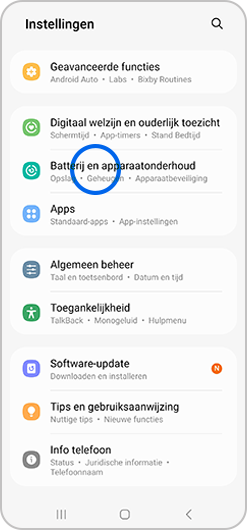
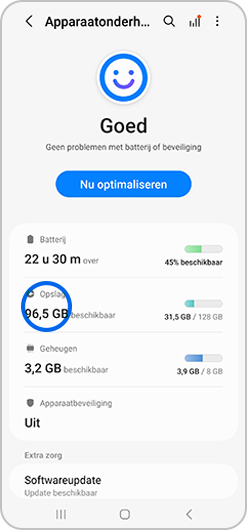
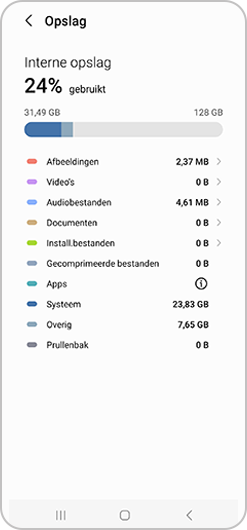
Maak ruimte vrij door de cache op je toestel te legen
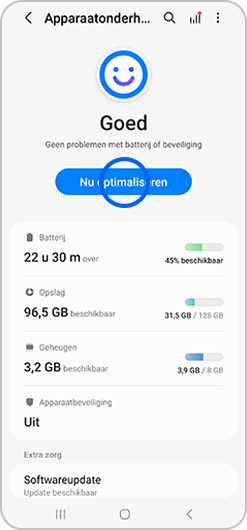
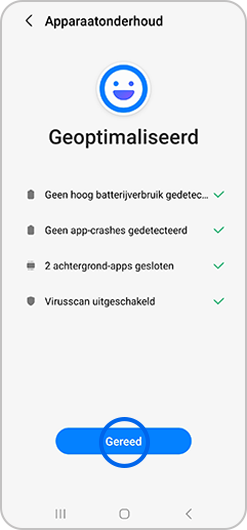
Software-updates worden regelmatig uitgebracht door Samsung en kunnen een reeks softwareproblemen met apparaten oplossen.
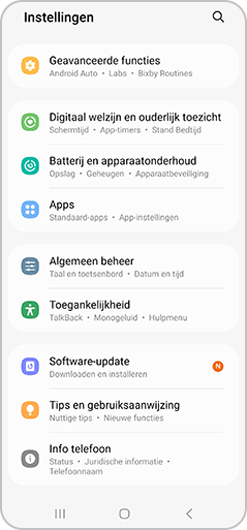
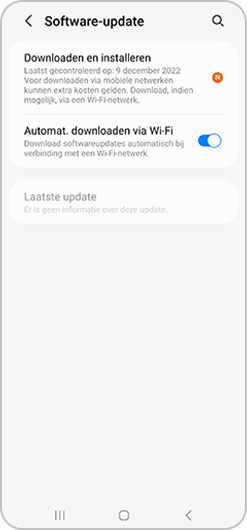
Je apparaat zoekt nu naar beschikbare updates. Als er een update voor je apparaat beschikbaar is, wordt je gevraagd deze te downloaden en te installeren. Als er geen updates beschikbaar zijn, geeft het apparaat de melding 'Uw software is up-to-date'.
In de veilige modus kun je je Samsung-apparaat gebruiken met behulp van de basisinterface, met vereenvoudigde menu's en zonder geïnstalleerde apps van derden. Je toestel gebruikt dan dus alleen de standaard applicaties. Je kunt de veilge modus gebruiken om problemen op je apparaat te identificeren en op te lossen.
Voor meer informatie over het opstarten van je toestel in de veilige modus, klik hier.
Het toestel loopt elke keer vast
Als je toestel trager wordt dan kun je het beste deze pagina openen. Als je toestel geregeld vastloopt kun je het beste je toestel back-uppen en terugzetten naar de fabrieksinstellingen.
Nog geen oplossing gevonden?
Om terug te gaan naar de fabrieksinstellingen ga je naar: Instellingen > Algemeen beheer > RESETTEN > Fabrieksgegevens resetten. Bekijk hier een gedetailleerde instructie.
Mocht je toestel nog niet naar behoren werken, bekijk dan de reparatie mogelijkheden. Samsung repareert altijd met originele onderdelen, en behoud van fabrieksgarantie.
Was deze inhoud nuttig?
Bedankt voor je feedback!
Gelieve alle vragen te beantwoorden.

